Mozilla Firefox è un browser web gratuito e open source sviluppato dalla Mozilla Foundation. Firefox utilizza il motore di rendering Gecko per visualizzare le pagine Web, che implementa formati e standard Web attuali e futuri previsti.
Per la maggior parte, Firefox è spesso aggiornato con l'ultima versione stabile sui desktop basati su Ubuntu, tuttavia è possibile installare build non stabili come beta o build notturne più sanguinanti e testare le nuove funzionalità o testare i tuoi siti Web prima raggiunge il repository stabile.
Per la maggior parte, la build beta è ciò che gli utenti curiosi dovrebbero installare e la build notturna non dovrebbe mai essere utilizzata da nessun altro che non sia amministratori di sistema o sviluppatori che cercano di testare una particolare funzionalità.
Nel tutorial imparerai come aggiungere e installare la versione beta e notturna per Firefox utilizzando un PPA gestito dal team di Mozilla .
Prerequisiti
- Sistema operativo consigliato: Ubuntu 20.04 o versioni successive
- Account utente: Un account utente con sudo o accesso root.
Aggiorna sistema operativo
Aggiorna il tuo Ubuntu sistema operativo per assicurarsi che tutti i pacchetti esistenti siano aggiornati:
sudo apt update && sudo apt upgrade -yIl tutorial utilizzerà il comando sudo e supponendo che tu abbia lo stato sudo .
Per verificare lo stato di sudo sul tuo account:
sudo whoamiEsempio di output che mostra lo stato di sudo:
[joshua@ubuntu ~]$ sudo whoami
rootPer configurare un account sudo esistente o nuovo, visita il nostro tutorial su Come aggiungere un utente a Sudoer su Ubuntu .
Per utilizzare l'account root , usa il comando seguente con la password di root per accedere.
suFirefox Next (Beta)
Installa FireFox Beta
La prima opzione e la più consigliata se si desidera provare una versione non stabile è installare la build beta. Per fare ciò, dovrai importare il ppa:mozillateam/firefox-next .
Prima di iniziare, controlla qual è la versione del browser di Firefox installata.
firefox --version Esempio di output:
Mozilla Firefox 94.0.1Quindi, apri il tuo terminale (CTRL+ALT+T) e aggiungi Firefox Next PPA .
sudo add-apt-repository ppa:mozillateam/firefox-next -yUna volta importato, aggiorna l'elenco del tuo repository APT.
sudo apt updateOra assicurati che tutte le finestre del browser Firefox esistenti siano chiuse ed esegui il comando seguente.
sudo apt install firefox -yNON AGGIORNARE ANCHE CON FIREFOX INSTALLATO. UTILIZZA L'OPZIONE DI INSTALLAZIONE.
Una volta installato, controlla la versione di Firefox.
firefox --versionEsempio di output:
Mozilla Firefox 95.0b3Rimuovi Firefox Avanti e ripristina Firefox stabile
In futuro, se non desideri più avere la build beta di Firefox installata, rimuovi prima l'installazione.
sudo apt autoremove firefox -yQuindi, rimuovi Firefox Next PPA aggiungendo il –rimuovi contrassegnare il precedente comando add-apt-repository.
sudo add-apt-repository --remove ppa:mozillateam/firefox-next -yOra aggiorna l'elenco del tuo repository APT per riflettere le modifiche.
sudo apt updateReinstalla la versione predefinita stabile di Firefox.
sudo apt install firefox -yUna volta installato, controlla la versione di Firefox.
firefox --versionEsempio di output:
Mozilla Firefox 94.0.1E questo è tutto. Hai rimosso con successo la build notturna dal desktop di Ubuntu.
Firefox Firefox Quantum (di notte)
Installa la build notturna di FireFox
La seconda opzione per coloro che desiderano testare la build per sviluppatori all'avanguardia di Firefox, che si chiama Firefox Quantum Nightly, sarà necessario installarla da ppa:ubuntu-mozilla-daily/ppa. L'unico vantaggio di queste build notturne è che Firefox Quantum è installato separatamente dalle build stabili e beta .
Innanzitutto, apri il tuo terminale (CTRL+ALT+T) e aggiungi Firefox Quantum Nightly Build .
sudo add-apt-repository ppa:ubuntu-mozilla-daily/ppa -yUna volta importato, aggiorna l'elenco del tuo repository APT.
sudo apt updateOra assicurati che tutte le finestre del browser Firefox esistenti siano chiuse ed esegui il comando seguente.
sudo apt install firefox-trunk -yUna volta installato, controlla la versione di Firefox.
firefox-trunk --versionEsempio di output:
Mozilla Firefox 96.0a1L'icona della build di Firefox Quantum Nightly avrà un aspetto leggermente diverso dall'icona standard di Firefox. Anche i colori sono molto diversi.
Esempio nel menu Mostra applicazioni:
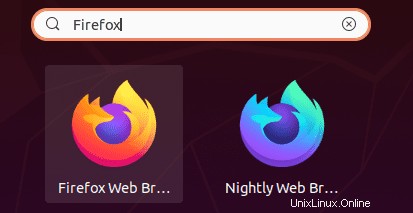
Esempio all'apertura:
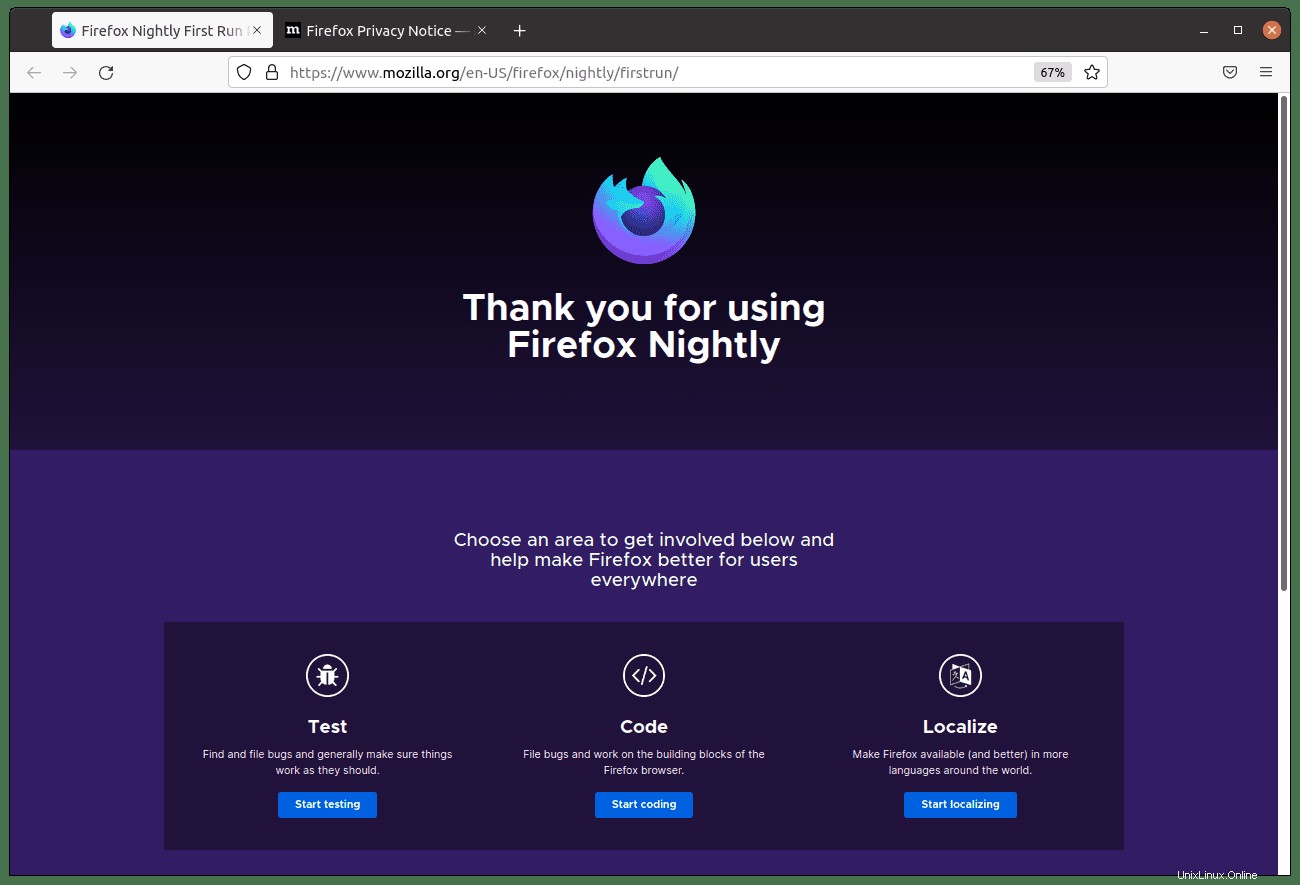
Rimuovi Firefox Quantum Nightly
In futuro, se non desideri più avere la build beta di Firefox installata, rimuovi prima l'installazione.
sudo apt autoremove firefox-trunk --purge -yQuindi, rimuovi il PPA Firefox Quantum Nightly aggiungendo il –rimuovi contrassegnare il precedente comando add-apt-repository.
sudo add-apt-repository --remove ppa:ubuntu-mozilla-daily/ppa -yOra aggiorna l'elenco del tuo repository APT per riflettere le modifiche.
sudo apt updateE questo è tutto. Hai rimosso con successo la build notturna dal desktop di Ubuntu.